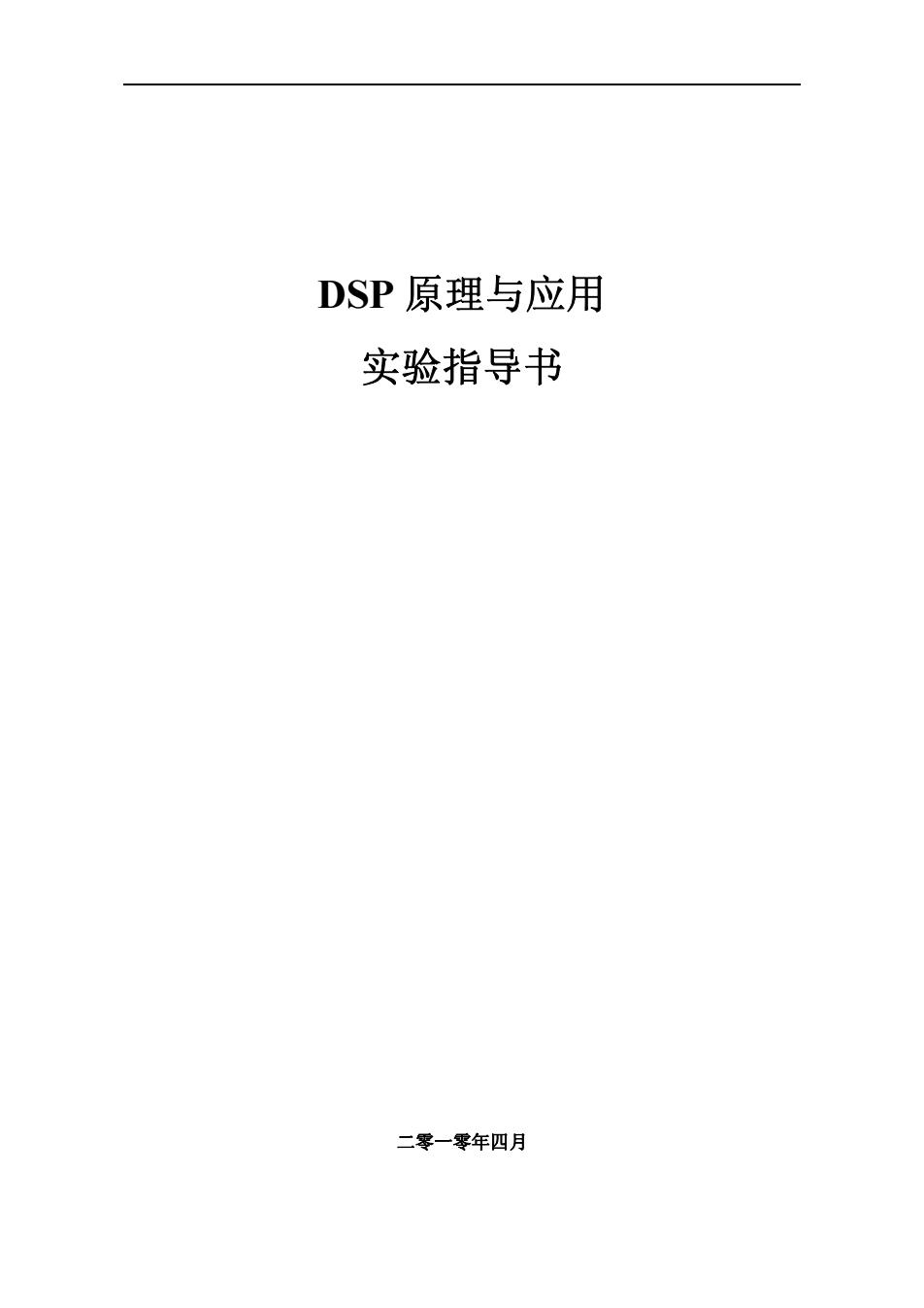
DSP原理与应用 实验指导书 二零一零年四月
二零一零年四月 DSP 原理与应用 实验指导书
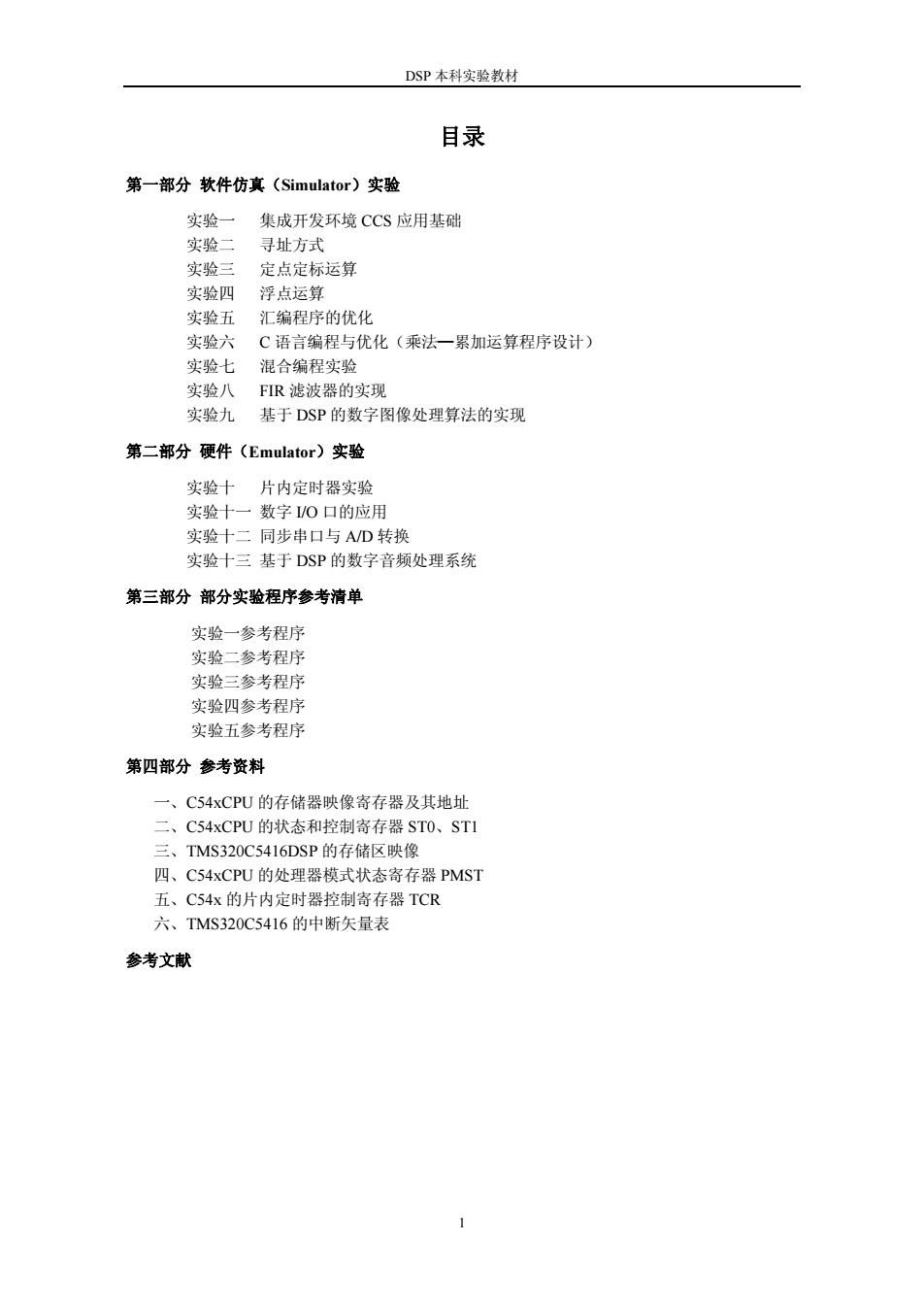
DSP本科实验教材 目录 第一部分软件仿真(Simulator)实验 实验一集成开发环境CCS应用基础 实验二 寻址方式 实验三 定点定标运算 实验四 浮点运算 实验五汇编程序的优化 实验六C语言编程与优化(乘法一累加运算程序设计) 实验七混合编程实验 实验八FIR滤波器的实现 实验九 基于DSP的数字图像处理算法的实现 第二部分硬件(Emulator)实验 实验十片内定时器实验 实验十一数字/O口的应用 实验十二同步串口与AD转换 实验十三基于DSP的数字音频处理系统 第三部分部分实验程序参考清单 实验一参考程序 实验二参考程序 实验三参考程序 实验四参考程序 实验五参考程序 第四部分参考资料 一、C54xCPU的存储器映像寄存器及其地址 二、C54xCPU的状态和控制寄存器ST0、ST1 三、TMS320C5416DSP的存储区映像 四、C54xCPU的处理器模式状态寄存器PMST 五、C54x的片内定时器控制寄存器TCR 六、TMS320C5416的中断矢量表 参考文献
DSP 本科实验教材 1 目录 第一部分 软件仿真(Simulator)实验 实验一 集成开发环境 CCS 应用基础 实验二 寻址方式 实验三 定点定标运算 实验四 浮点运算 实验五 汇编程序的优化 实验六 C 语言编程与优化(乘法—累加运算程序设计) 实验七 混合编程实验 实验八 FIR 滤波器的实现 实验九 基于 DSP 的数字图像处理算法的实现 第二部分 硬件(Emulator)实验 实验十 片内定时器实验 实验十一 数字 I/O 口的应用 实验十二 同步串口与 A/D 转换 实验十三 基于 DSP 的数字音频处理系统 第三部分 部分实验程序参考清单 实验一参考程序 实验二参考程序 实验三参考程序 实验四参考程序 实验五参考程序 第四部分 参考资料 一、C54xCPU 的存储器映像寄存器及其地址 二、C54xCPU 的状态和控制寄存器 ST0、ST1 三、TMS320C5416DSP 的存储区映像 四、C54xCPU 的处理器模式状态寄存器 PMST 五、C54x 的片内定时器控制寄存器 TCR 六、TMS320C5416 的中断矢量表 参考文献

DSP本科实验教材 第一部分 软件仿真(Simulator)实验 实验一集成开发环境CCS应用基础 一、目的 1.通过创建一个简单的应用工程,初步熟悉Code Composer Studio(简称CCS)的集成开 发环境(DE)及其工具的使用。 2.掌握汇编语言源程序的基本框架和编写方法,了解CCS的工程结构以及编译、汇编、连 接、运行和调试的基本过程。 3.了解STO、ST1的控制位对计算过程的控制以及计算结果对状态位的影响。 二、内容 1.学习使用CCS集成开发环境(DE)的各种工具。 包括下列内容: (1)编辑、汇编和连接。 (2)查看和修改存储器映像寄存器的内容。 (3)查看和修改ST0、ST1及PMST的有关位。 (4)查看和修改程序存储器和数据存储器的内容。 (5)断点操作。 (6)运行程序(单步运行、连续运行和断点运行)。 2.观察并理解COFF段结构的划分及存储空间的分配。 3.观察控制位SXM、OVM、CI6及FRCT置1或清0对执行结果的影响。 4.观察标志位TC、C、OVA及OVB的变化情况。 三、实验步骤 1.准备工作 在逻辑盘D:1下,建立以自己学号命名的子目录,(如:DDXK031学号)以后自己的所有 实验程序都在此子目录下运行。(说明:CCS在安装时,曾在C区建立了i文件夹,但由于实 验室PC机的C区都己保护,所以学生的目录及文件不能建在c:\ti\myprojects下)。 将实验一的文件夹拷贝至自己的子目录内。在PC机的CCS软件仿真环境(Simulator)下,选 择TMS320C5416软件仿真模式,并在此模式下进行实验。 2.预习实验程序 实验一提供了三个有关程序:汇编主程序testl.asm、中断矢量处理程序vectors.asm及命令 文件testl.cmd(参见第三部分,实验一参考程序)。 (1)读懂主程序testl.asm,分析程序中各操作所提供的原始数据、中间过程和最终结果。 在实验前先填写主程序注释中的括号部分,然后通过实验验证自己的分析正确否。 (2)通过预习程序(特别是预习testl.cmd),了解该工程中COFF格式段的划分及存储器 的分配情况。在实验前先填写表1-1。 表1-l工程test1中的段及其定位
DSP 本科实验教材 2 第一部分 软件仿真(Simulator)实验 实验一 集成开发环境 CCS 应用基础 一、目的 1. 通过创建一个简单的应用工程,初步熟悉 Code Composer Studio(简称 CCS)的集成开 发环境(IDE)及其工具的使用。 2. 掌握汇编语言源程序的基本框架和编写方法,了解 CCS 的工程结构以及编译、汇编、连 接、运行和调试的基本过程。 3. 了解 ST0、ST1 的控制位对计算过程的控制以及计算结果对状态位的影响。 二、内容 1. 学习使用 CCS 集成开发环境(IDE)的各种工具。 包括下列内容: (1)编辑、汇编和连接。 (2)查看和修改存储器映像寄存器的内容。 (3)查看和修改 ST0、ST1 及 PMST 的有关位。 (4)查看和修改程序存储器和数据存储器的内容。 (5)断点操作。 (6)运行程序(单步运行、连续运行和断点运行)。 2. 观察并理解 COFF 段结构的划分及存储空间的分配。 3. 观察控制位 SXM、OVM、C16 及 FRCT 置 1 或清 0 对执行结果的影响。 4. 观察标志位 TC、C、OVA 及 OVB 的变化情况。 三、实验步骤 1.准备工作 在逻辑盘 D:\下,建立以自己学号命名的子目录,(如:D:\DXK03\学号)以后自己的所有 实验程序都在此子目录下运行。(说明:CCS 在安装时,曾在 C 区建立了 ti 文件夹,但由于实 验室 PC 机的 C 区都已保护,所以学生的目录及文件不能建在 c:\ti\myprojects 下)。 将实验一的文件夹拷贝至自己的子目录内。在 PC 机的 CCS 软件仿真环境(Simulator)下,选 择 TMS320C5416 软件仿真模式,并在此模式下进行实验。 2.预习实验程序 实验一提供了三个有关程序:汇编主程序 test1.asm、中断矢量处理程序 vectors.asm 及命令 文件 test1.cmd(参见第三部分,实验一参考程序)。 (1)读懂主程序 test1.asm,分析程序中各操作所提供的原始数据、中间过程和最终结果。 在实验前先填写主程序注释中的括号部分,然后通过实验验证自己的分析正确否。 (2)通过预习程序(特别是预习 test1.cmd),了解该工程中 COFF 格式段的划分及存储器 的分配情况。在实验前先填写表 1-1。 表 1-1 工程 test1 中的段及其定位

DSP本科实验教材 段名 己/未初始化段 所属PAGE 起始地址 存储区长度 (3)在程序vectors.asm中有从复位中断(RESET)到主程序入口c into0的一些汇编指令。 通过阅读它们,了解在CCS软件仿真环境(Simulator)下,怎样编写中断矢量入口的处理程序。 3.运行CCS setup,.选择“C5416 Device Simulator'”,如图1-l所示。单击“Import”按钮, 即可将其添加到系统配置(System Configuration)中,单击“Save and Quit”按钮,就可以启动 CCS在C5416软件仿真环境下工作。 Code Composer Studio Setup a▣☒ E1etY1钟He1p System Configuration Available Board/Simulator Types 曰可ly Systen :C54xx Sinulator :C5416 Device Simulator C54xx XDS510 Emulator Import a Configuration File CPU C54xxXⅫS560 Import Configuration ?☒ C5502 Device C5502 Funetio Available Configurations :C5510 Device C5410XTs510卫nulator :C55xx Functi Import C55xx Sinulat C5410A5s580Ea :C55xx XDS510 Clear :C55xx XDS560 C5416 DSK via XDS510 Emulator Filters Heterogeneous Fanily Platform Endianness 11 11 11 Configuration Description Simulates the TMS320C5416 DSP.Supports eyele accurate CPU,internal,external and I0 memory, Timer0,MeBSPO,HeBSP1,MeBSP2,DMA,HPI16.Doesn't mrtended data and Ipgeou Show this dialog next time Setup is advanced >Save and Quit Clgse Help Drag a device driver to the left to add a board to the system 图1-1CCS安装界面 4.创建一个新的工程项目 启动CCS。从CCS的主菜单“Project'”下选择子菜单“New”,将出现“Project Creation” 对话框,如图1-2所示。在对话框的“Project Name"”处输入“test1”,在“Location”处用浏览 方式选入在第l步中建立的文件夹,在“Project Type”处选择“Executable(.out)”类型,在“Target” 中选择CCS所配置的目标DSP类型,最后单击“Finish”完成。 5.向工程添加各类型文件 (I)在主菜单中单击“Project'”,选择“Add Files to Project”命令,然后在弹出的添加文 件对话框中找到文件vectors..asm及testl.asm,单击“Open”。(也可在工程图标处单击鼠标右键, 然后在快捷菜单中选择“Add Files to Project'”,或将文件拖入工程视图窗口的文件夹中)。 (2)在主菜单中单击“Project'”,选择“Add Files to Project”命令,使用上述同样的方法 选择链接命令文件“testl.cmd”,单击Open
DSP 本科实验教材 3 段名 已/未初始化段 所属 PAGE 起始地址 存储区长度 (3)在程序 vectors.asm 中有从复位中断(RESET)到主程序入口 c_int00 的一些汇编指令。 通过阅读它们,了解在 CCS 软件仿真环境(Simulator)下,怎样编写中断矢量入口的处理程序。 3.运行 CCS setup,选择“C5416 Device Simulator”,如图 1-1 所示。单击“Import”按钮, 即可将其添加到系统配置(System Configuration)中,单击“Save and Quit”按钮,就可以启动 CCS 在 C5416 软件仿真环境下工作。 图 1-1 CCS 安装界面 4.创建一个新的工程项目 启动 CCS。从 CCS 的主菜单“Project”下选择子菜单“New”,将出现“Project Creation” 对话框,如图 1-2 所示。在对话框的“Project Name”处输入“test1”,在“Location”处用浏览 方式选入在第 1 步中建立的文件夹,在“Project Type”处选择“Executable(.out)”类型,在“Target” 中选择 CCS 所配置的目标 DSP 类型,最后单击“Finish”完成。 5.向工程添加各类型文件 (1)在主菜单中单击“Project”,选择“Add Files to Project”命令,然后在弹出的添加文 件对话框中找到文件 vectors.asm 及 test1.asm,单击“Open”。(也可在工程图标处单击鼠标右键, 然后在快捷菜单中选择“Add Files to Project”,或将文件拖入工程视图窗口的文件夹中)。 (2)在主菜单中单击“Project”,选择“Add Files to Project”命令,使用上述同样的方法 选择链接命令文件“test1.cmd”,单击 Open

DSP本科实验教材 Project Creation ☒ Project testl Location: D:DXK031200612345\test1V Project Executable(out) Target TMS320C54XX 〈上一步⑧) 完成 取消 帮助 图1-2“Project Creation'”对话框 (注:在一个工程项目中,通常包括源程序、库文件、链接命令文件和头文件等。本工程 项目中没有库文件和头文件,因此不需添加它们)。 实验所需的3个文件到此添加完毕。在工程浏览窗中,单击工程名左边的“+”标记展开工 程文件列表,如图1-3所示。在工程浏览窗里的某个文件名上双击鼠标,即可在CCS的编辑窗 中看到该文件的源代码。 度Pi1es + 白GEL files 白白Projects 百2test1.pjt①ebn Eile Edit红e Project卫ebug Pro ☐Dependent Proje 星ew ☐DSP/BIOS Confie Open... Ctrl+0 ▣Generated Files Close ▣Include Save CtrlS Libraries Save As... Y 白白Source Save All 由test1.asm Load卫roam 由vectors.asm Reload Program 由testl.cmd Load Symbols Reload Symbols Unload Symbols 图1-4装载程序 图13展开工程文件列表 6.建造和装载程序 在主菜单中单击“Project”",选择“RebuildAl”命令或者单击工具条图标茴,即可自动完 成编译、汇编和连接这三个步骤,并在底部窗口中同步的显示汇编连接信息。连接完毕,将生 成一个“testl.out”文件,默认存放在目录“test1”下的“debug”目录内。在修改文件后,选 择“ReBuildAl”命令,或者单击工具条图标茴,CCS将重新对工程中的所有文件进行编译、 汇编和连接。 建造完毕后,在主菜单中单击“File”,选择“Load Program”如图l-4所示。在对话框中选
DSP 本科实验教材 4 图 1-2 “Project Creation”对话框 (注:在一个工程项目中,通常包括源程序、库文件、链接命令文件和头文件等。本工程 项目中没有库文件和头文件,因此不需添加它们)。 实验所需的 3 个文件到此添加完毕。在工程浏览窗中,单击工程名左边的“+”标记展开工 程文件列表,如图 1-3 所示。在工程浏览窗里的某个文件名上双击鼠标,即可在 CCS 的编辑窗 中看到该文件的源代码。 6.建造和装载程序 在主菜单中单击“Project”,选择“Rebuild All”命令或者单击工具条图标 ,即可自动完 成编译、汇编和连接这三个步骤,并在底部窗口中同步的显示汇编连接信息。连接完毕,将生 成一个“test1.out”文件,默认存放在目录“test1”下的“debug”目录内。在修改文件后,选 择“ReBuild All”命令,或者单击工具条图标 ,CCS 将重新对工程中的所有文件进行编译、 汇编和连接。 建造完毕后,在主菜单中单击“File”,选择“Load Program”如图 1-4 所示。在对话框中选 图 1-3 展开工程文件列表 图 1-4 装载程序